Premiere Proを使いたいけど、使い方がよくわからない!、シーケンスって何?、作成する方法がわからない!、作成する操作方法が知りたい!!とお悩みではないでしょうか?
今回の記事では、そんなお悩みを解消するPremiere Proで、新規でシーケンスを作成する操作方法について紹介します。

この記事は以下のような人におすすめ!
- シーケンスとは何かを知りたい!
- シーケンスを作成する操作方法を知りたい!
シーケンスを作成する基本的な2つの方法を身につけることができます。
それでは、始めましょう!
作成操作ではなく、シーケンスの設定項目や内容が知りたいと悩んでいる方は、以下の記事を参考にしてみてください!

新規シーケンス作成とは

新規シーケンス作成とは、動画編集を始める前に必要になります。
そもそもシーケンスとは、画像のサイズ、映像の滑らかさや音質などの基礎となる値を保持している箱のようなものです。このシーケンスでは、どのような動画を作成するかにより設定する必要があります。
PremiereProには、手動で作成する方法と自動で作成する方法の2つがあります。よくわからないよ!という方は、まずは自動作成を利用しても良いのではないでしょうか。動画に合わせて自動でシーケンスを作成してくれます。
動画作成の基礎となる値を保持している箱を作成すること
図解でわかりやすい操作手順

・手動シーケンス作成
・自動シーケンス作成
・シーケンス設定について
手動シーケンス作成
1.「ファイル」→「新規」→「シーケンス…」をクリックします。すると、新規シーケンス作成画面が開きます。
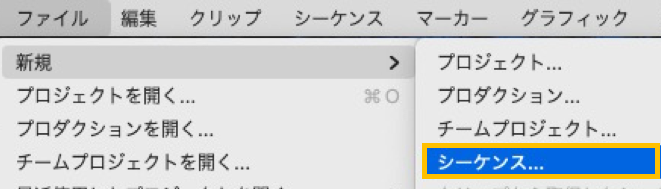
2.新規シーケンス作成画面表示されます。まずは、画面の説明をしていきます。
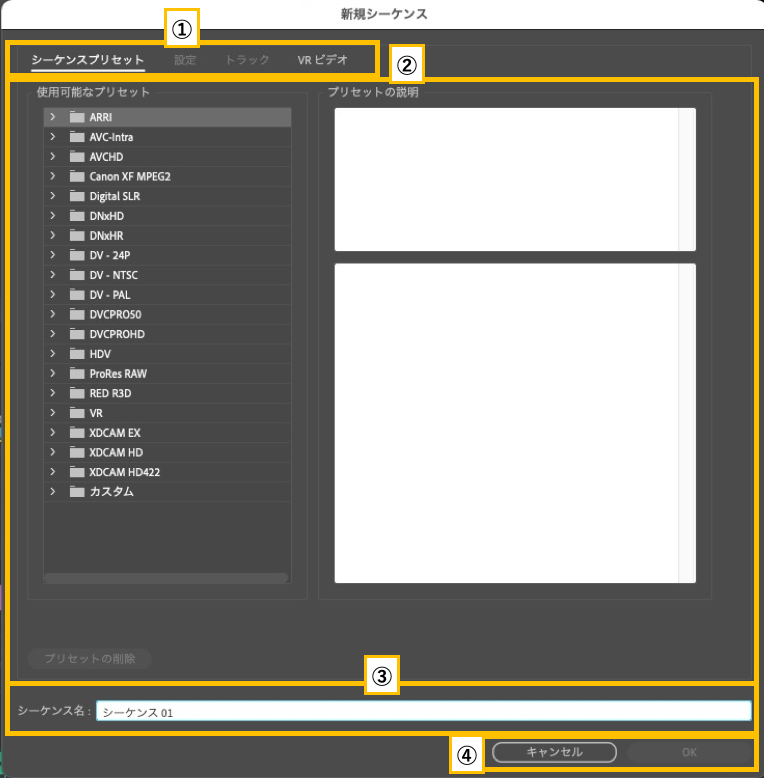
| No | 項目 | 説明 |
| ① | メニュータブ | シーケンス作成メニューを選択することができます。「シーケンスプリセット」、「設定」、「トラック」、「VRビデオ」の4つから選択することができます。 |
| ② | 設定画面 | メニュータブで選択されたメニューの設定画面が表示されます。 |
| ③ | シーケンス名 | 作成時のシーケンス名称を指定することができまます。 |
| ④ | OK/キャンセルボタン | 「OK」でシーケンス作成、「キャンセル」で保存せずに新規シーケンス作成画面を閉じます。 |
3.利用したい「プリセット」を選択します。
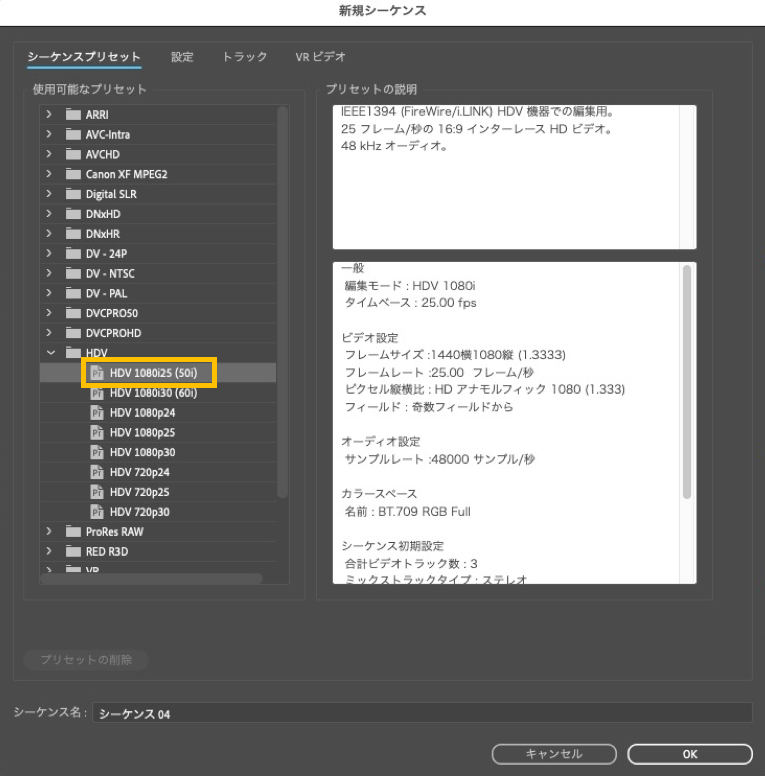
4.シーケンス名に任意の名称を入力します。
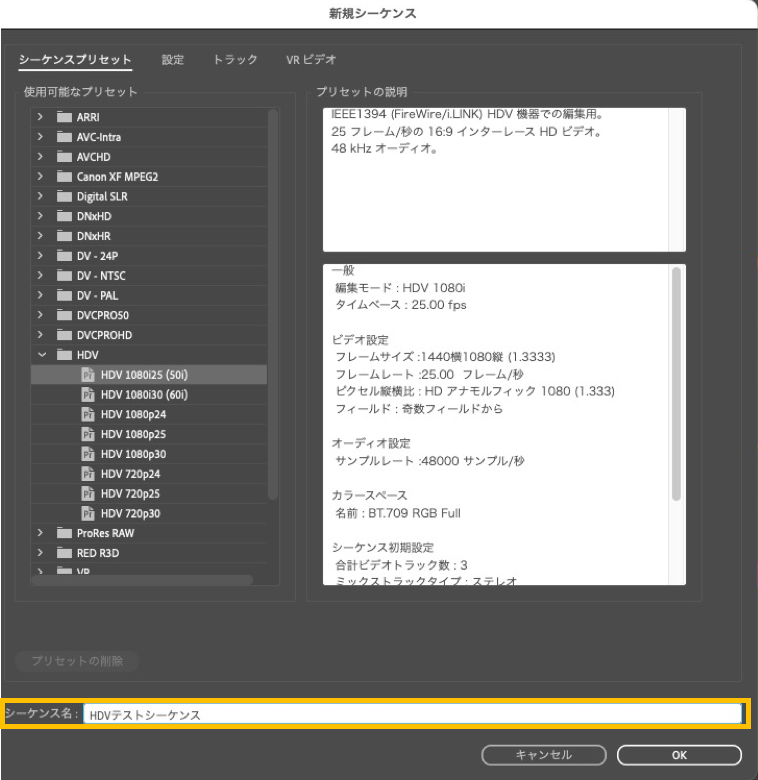
4.指定したプリセットと名称に問題ないことを確認して、「OK」ボタンをクリックします。
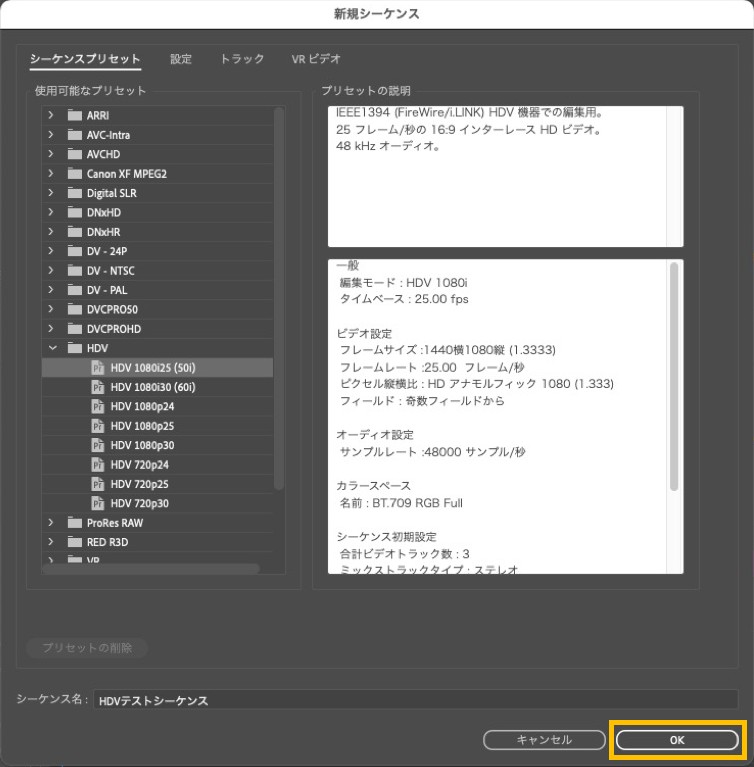
5.シーケンスが作成されて、指定したシーケンス名で表示されます。
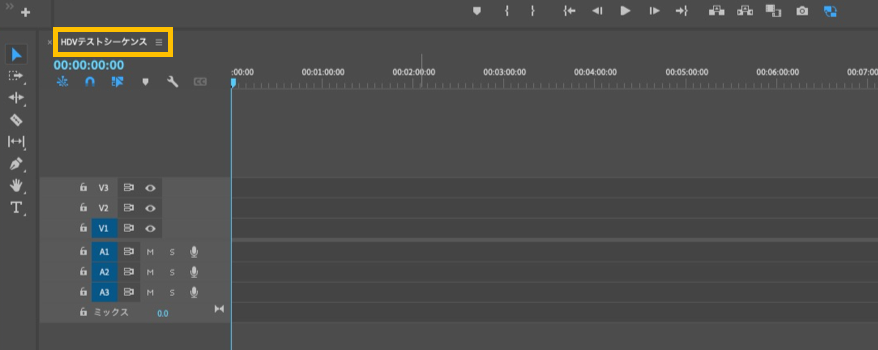
自動シーケンス作成
1.利用したい動画をドラッグ&ドロップして、シーケンス画面へ配置します。
ドラッグ&ドロップ:対象ファイルなどを指定しマウスのボタンを押したまま画面上を移動します。希望の位置でボタンを離し移動させる操作のこと
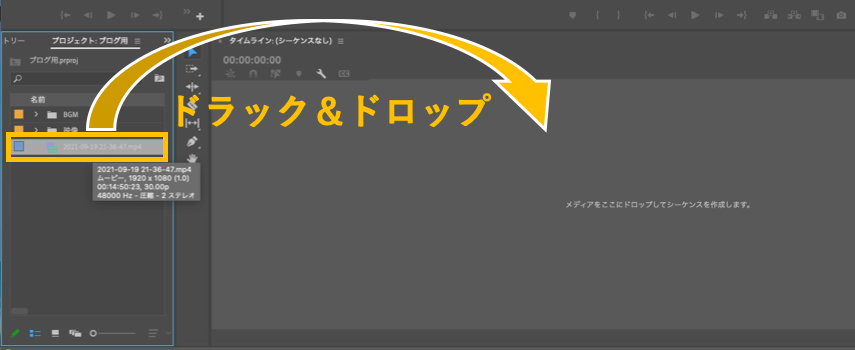
2.配置と同時に移動した動画に合わせたシーケンスが自動的に作成されます。
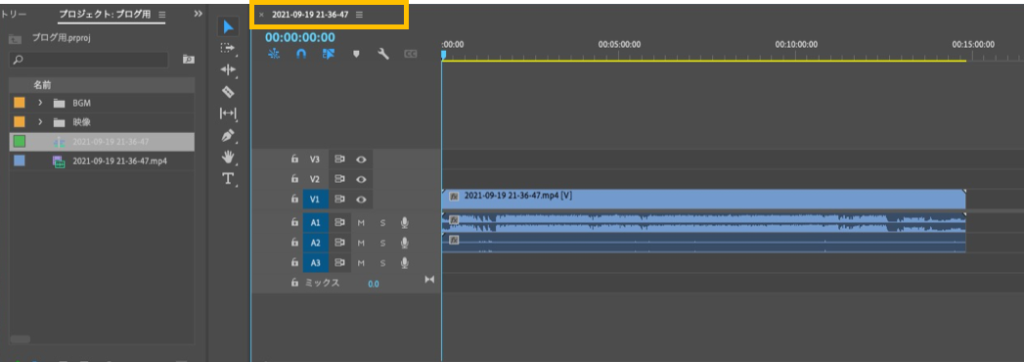
シーケンス設定について
シーケンスは、プリセットを選択した後に設定を変更することができます。
そもそも目的に合わせてシーケンスを作成する必要がありますが、シーケンスの詳細設定は、映像や音声の知識が必要になってきます。
そのため、最初の頃は特に気にせずに自動シーケンス作成で動画編集を進めて学んで行けば問題ないです。
シーケンスの設定について知りたい方は、以下の記事を確認して頂ければと思います。

まとめ

お疲れさまでした!
新規シーケンス作成方法を2つ解説してきました。
・シーケンスとは、動画作成の基礎となる値を保持している箱のようなもの
・最初の頃は、自動シーケンス作成で問題ない
・設定するためには、ある程度の知識が必要になる
シーケンス作成は、動画編集を進めていく上で避けては通れないものになります。まずは、シーケンスの操作方法を覚えて動画編集を始めることが重要です。
シーケンス設定については、動画編集を経験しながら覚えていくことが大切だと思います。実際の映像がないと設定している内容を理解することは難しいですからね!
今後も説明記事を追加していきます。基礎知識の勉強にお役立てできればと思います。
動画編集・画像加工の始め方を知りたい!お得に始めたい方へ
Adobe Creative Cloud(学生・教職員個人向けライセンスプログラム)を年間36,346円(税込39,980円)で、1ヶ月の動画教材を使えるお得なパッケージプランです。
講座を受講することでデジハリの学生となるため、社会人の方でも、どなたでもご利用可能です!
Adobeを始めたい方だけでなく、現役でAdobeCCを利用している方にもお得に利用できます。
お得にAdobeを始めたい方はこちら!
このお得な機会にAdobe(動画編集・画像加工)をご検討ください!
